Le principe : la diffusion s’appuie sur les sessions
Les modules se partagent en créant des sessions. Les sessions peuvent être ouvertes ou privées selon que vous vouliez que vos élèves/stagiaires accèdent de façon anonyme ou identifiée à votre module. Cela influencera la possibilité ultérieure d’accéder à un historique des résultats de vos apprenants.
Le pré-requis est de disposer d’un module finalisé (ou d’un parcours) prêt à être diffusé à vos élèves /stagiaires.
Comment créer une session ?
- Sélectionner un module, puis cliquer sur « Créer une session » :
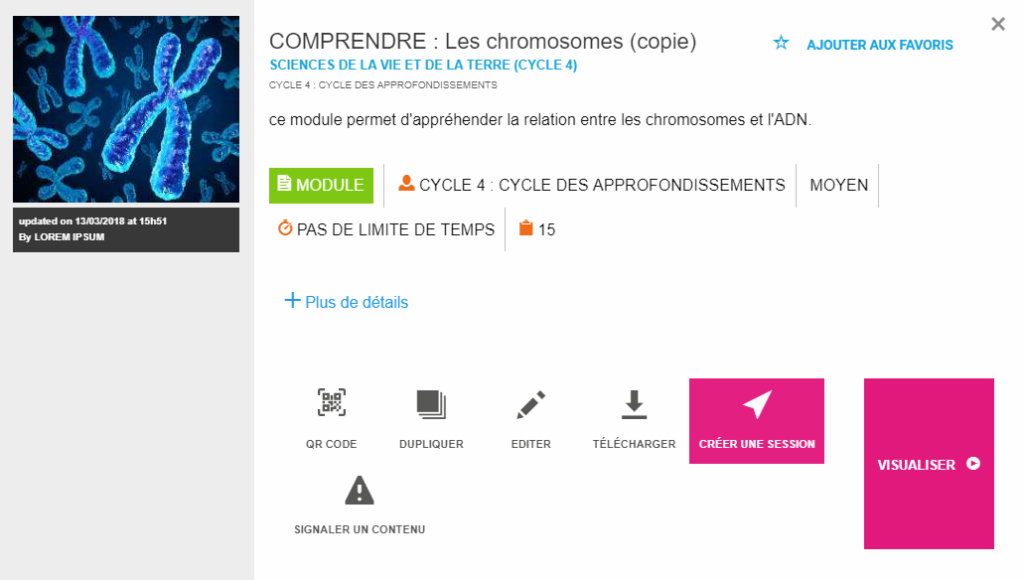
- Les paramètres de la session à partager s’ouvrent :
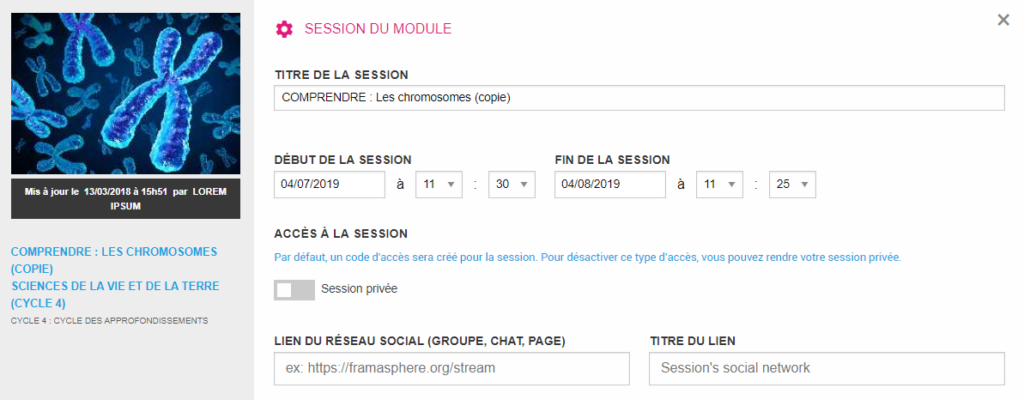
Cette vue vous permet de :
- Nommer la session dans le champ : Titre de la session.
- Limiter dans le temps l’accès à la session avec les champs : Début / Fin de la session
- Choisir le type de session, ouverte ou privée avec le bouton : Session privée
Attention, les possibilités de diffusion de la session dépendent directement du choix du type de session. La session privée permet l’attribution à un compte élève/stagiaire mais pas l’accès anonyme.
La session ouverte autorise un accès anonymisé par un pseudo en s’appuyant sur une adresse de diffusion publique.
Diffuser en session ouverte pour disposer d’un accès libre à votre formation et préserver l’anonymat de vos élèves/stagiaires
Pour finaliser la création d’une session ouverte il n’y a plus rien à faire, vous n’avez plus qu’à cliquer sur le bouton “Créer une session”
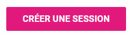
Vous accéderez sur la page suivante à un récapitulatif de la session que vous venez de créer et en particulier aux informations de partage dans le coin supérieur droit.

L’enseignant / formateur peut diffuser son module en session ouverte de différentes manières :
- Communiquer directement le premier lien d’accès : les élèves stagiaires devront se connecter à Tactileo sur https://edu.tactileo.fr/go ou https://pro.tactileo.fr/go
Et ils n’auront qu’à entrer le code de la session (exemple ici : 31TY)
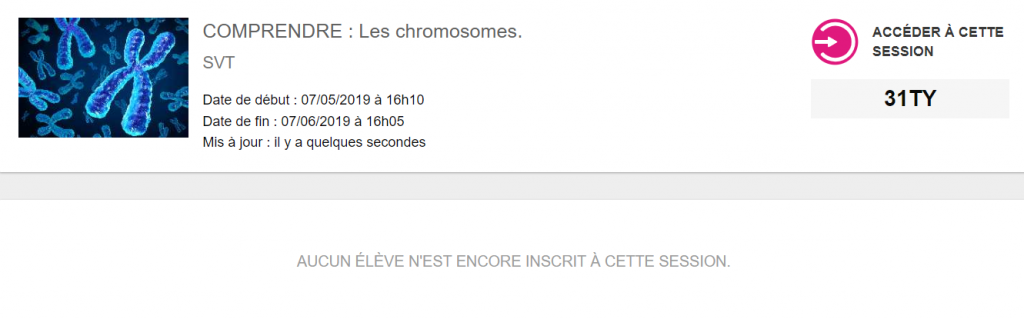
- Communiquer le QR code de la session, à faire scanner par les élèves via tablette ou smartphone :
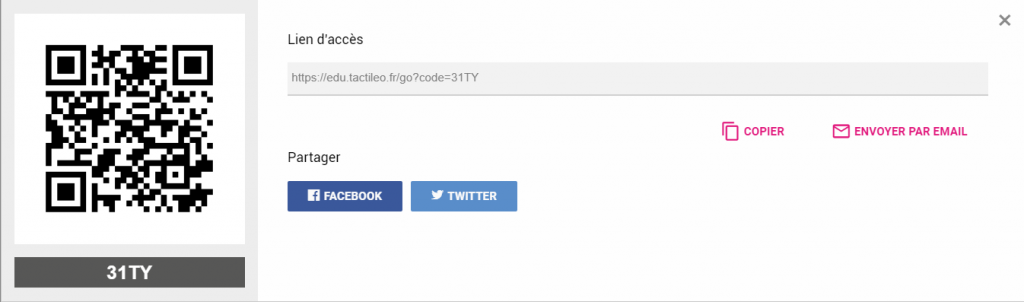
- Communiquer le lien d’accès direct (par exemple ici : https://edu.tactileo.fr/go?code=31TY).
- Envoyer l’accès par email en cliquant sur “Envoyer par email”.
- Partager la session sur les réseaux sociaux (Facebook ou Twitter).
La session étant anonyme, l’enseignant ou le formateur, n’aura accès qu’aux résultats par pseudonymes pour chaque session.
Vous pouvez partager instantanément des activités à des apprenants authentifiés, mais également à des élèves ne disposant pas de compte utilisateur. Le nombre maximum d’apprenant d’une session est limitée à 200 utilisateurs .
Diffuser en session privée pour suivre nominativement les résultats et sécuriser vos contenus
Pour finaliser la création de la session privée, il faut vérifier que le bouton “session privée” soit activé puis il faut sélectionner les destinataires.
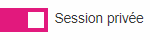
Comme vous pouvez le voir sur la copie d’écran suivante, il est possible de sélectionner des élèves, des groupes et des classes entières (voir tuto sur la gestion des classes et des groupes).
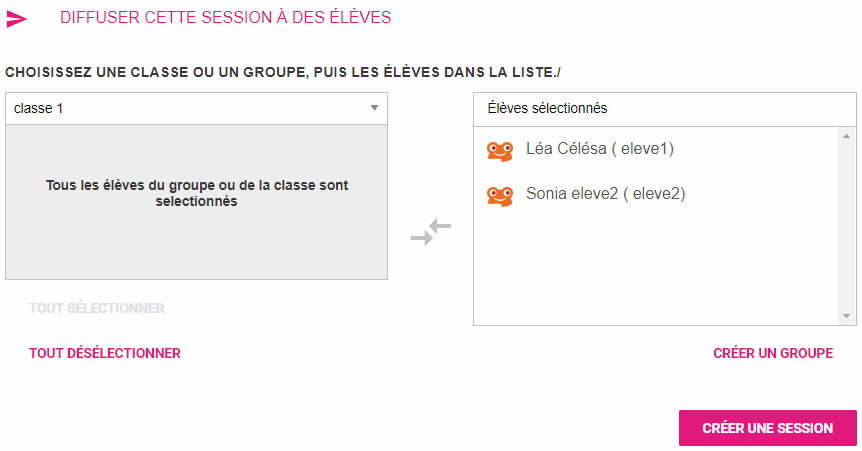
Il ne reste plus qu’à cliquer sur le bouton “Créer une session”.
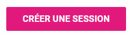
Vous accéderez sur la page suivante à un récapitulatif de la session que vous venez de créer. Notez que vous ne disposez pas des informations de partage présentes en haut à gauche pour les sessions ouvertes.
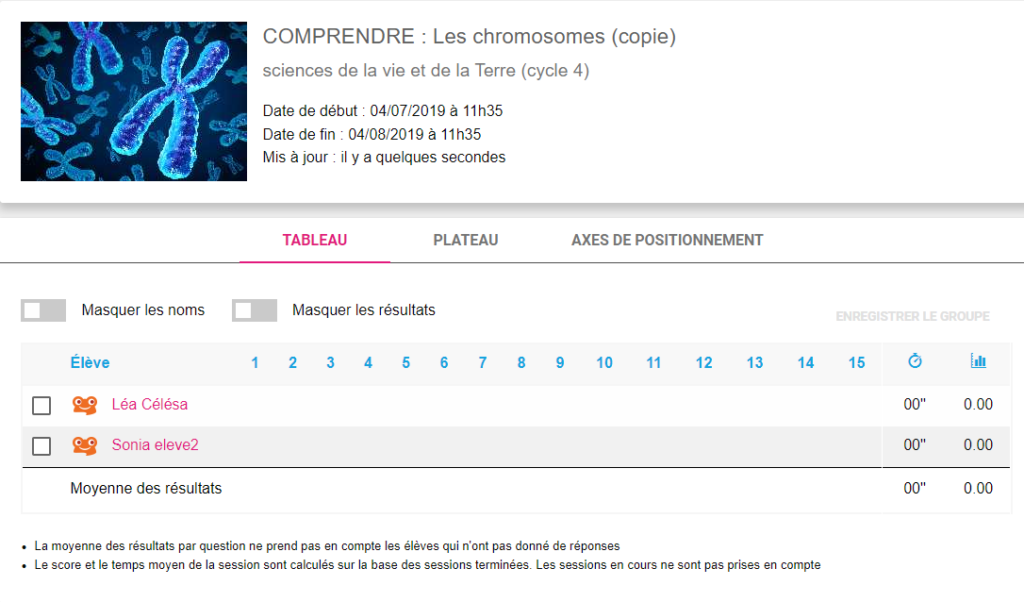
Les élèves/stagiaires destinataires verront alors apparaître l’exercice dans leur section “Activité à faire”